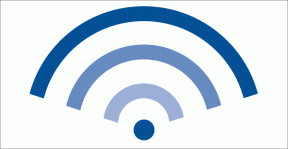Ohjaa pelejä Windowsissa Android-puhelimella Monectin kanssa
Sekalaista / / December 02, 2021
Muutama päivä sitten jaoimme Android-sovellus, jolla voit muuntaa laitteesi ohjaussauvaksi ja ohjata tietokonepelejä. Monilla 64-bittisiä Windows-koneita käyttävillä käyttäjillä oli kuitenkin ongelmia sovelluksen tarjoamien allekirjoittamattomien ohjaimien vuoksi. Jotta asiat saataisiin oikein, aion tänään jakaa hämmästyttävän Android-sovelluksen nimeltä Monect kannettava joka ratkaisee tämän tilanteen (ja räjäyttää myös mielesi!).
Sovellus ei vain yhdistä virheettömästi Windows-käyttöjärjestelmää käyttävään tietokoneeseen, vaan voit myös käyttää Android-kiihtyvyysmittaria tietokonepelien pelin sisäisten elementtien ohjaamiseen. Kyllä olen tosissani! Voit ohjata autoasi kilpailun aikana vain kallistamalla puhelinta vasemmalle tai oikealle. Sovellus tarjoaa myös lisäominaisuuksia, kuten tiedostoselaimen, kosketuslevyn ohjauksen, PowerPoint-esitystilan jne. Mutta viestissä keskitymme vain joystick-ominaisuuteen.
Monect Portablen asentaminen ja käyttö
Asentaa Monect-sovellus Android-älypuhelimellasi Play Kaupasta ja
lataa palvelin tietokoneellesi. Monect-palvelin on kannettava sovellus, joka ei asenna ajureita tietokoneellesi, vaan se toimii palveluna.Kun alustat sen ensimmäisen kerran, se käynnistyy automaattisesti aina, kun tietokone käynnistyy. Palvelinsovellusta ei ole täysin käännetty englanniksi, mutta se ei tule olemaan ongelma. Sovellus muodostaa yhteyden Wi-Fin tai Bluetoothin kautta, ja se tunnistaa palvelimen automaattisesti, kun se on alustettu ja lisätty Windowsin palomuurin sallittujen luetteloon.


Monect tarjoaa kolme erilaista ohjaussauvaa erilaisiin pelitarpeisiin. Ensimmäinen on RaceMode joka käyttää puhelimesi G-sensoria kilpapelien pelaamiseen. Jos et halua käyttää G-Sensoria, voit sammuttaa sen ja ohjata vasemmalle ja oikealle painikkeilla.
Toinen on yksinkertainen Joystick jota voidaan käyttää arcade-peleihin, ja viimeinen on FPS-tila joka antaa omistetut avaimet ensimmäisen ja kolmannen persoonan pelaamiseen ammunta pelejä. Sekä Joystick-tila että RaceMode-ohjaimet ovat tarpeeksi hyviä pelaamaan mitä tahansa kilpa- ja arcade-pelejä, mutta FPS-tilan säätimet tarvitsevat joitain lisäpainikkeita, kuten kyykky ja hyppy.



Kun käynnistät pelin, älä aloita sitä heti. Siirry ensin pelin ohjausvaihtoehtoon ja määritä erilaisia ohjauselementtejä Monect Hid Device -laitteeseen. Kun määrität ohjainta kilpapeliä varten, sammuta G-Sensor ja käytä perinteisiä painikkeita yksinkertaisuuden vuoksi. Pelin aikana voit kytkeä anturin päälle käyttääksesi kiihtyvyysmittaria.
Kun olet lopettanut pelaamisen, älä unohda tutustua muihin sovelluksen mahtaviin ominaisuuksiin, joiden avulla voit ohjata median toistoa ja esitystä tietokoneellasi. Voit käyttää sovellusta myös Windowsin monikosketuslevynä.


Monectin asennuksen poistaminen
Puhelimen sovellus voidaan poistaa Android-sovellustenhallinnan avulla. Koska työpöytäpalvelimen mukana ei tule asennuksen poistoohjelmaa, sinun on poistettava se manuaalisesti. Avaa Windowsin Tehtävienhallinta, etsi Palvelut-välilehdeltä MonectServerService ja lopeta se. Poista nyt vain kansio, josta purit palvelimen alun perin.

Palvelun manuaalinen lopettaminen on välttämätöntä järjestelmän lukituksen vapauttamiseksi. Jos et edelleenkään voi poistaa kansiota, lopeta Monect-prosessi ja yritä uudelleen.
Johtopäätös
Upeaa, eikö? Jokainen sovelluksen ominaisuus on hämmästyttävä, ja olen varma, että siellä olevat pelaajat rakastavat sitä. Henkilökohtaisesti haluaisin todella yhden lisäyksen sovellukseen ja se on pelin värinäpalaute. Pidän todella siitä, kuinka perinteiset ohjaimet tärisevät, kun törmää autoani.